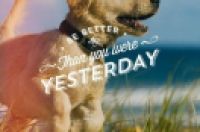@谷了然修图师:本篇教程干货十足,通过7个小技巧和同学们分享下照片的后期处理,先说一个,同学们就会很感兴趣,那就是把自己不留痕迹的拉高,瞬间变长腿女神,总之,知识点多、干货多,需要同学们加强记忆和使用,如果一下都学会也是不可能,那么我们一步步来吧。
一、.暗部提亮
首先,ctrl+shift+alt+2选中图片高光
其次,ctrl+shift+I反选
再者,ctrl+J复制图层
接着,shift+alt+S
最后,按键盘上的1-10数字,改变不同明度,
效果:
www.16xx8.com
二、.多窗口视图
首先,选择窗口-排列:
效果:
是不是很高大上,但是还不够,接着如果想要单独调整那个,只要单击选中那个窗口,然后按快捷键F,就变成了高级模式,如果觉得还不够怎么办,那再按快捷键F,就变成了专家模式:
这时候你再结合上面的暗部提亮方法,快速实用一连串快捷键,最后估计你旁边的那位都看傻眼了,赶快去练练吧。
三.内容识别填充
有一天终于去到海边了,本想拍一组美美的照片,结果周围都是人,怎么办?
... ...
自从我们有了内容识别填充工具,一切的一切好像简单了,是不是再也不担心今天海滩有很多人了。
首先用选区工具选中要填充的部分:
然后,编辑 - 填充 - 内容识别:
效果:
同样如果有一天我们去草原拍了风光,偏偏遇见有一个大水潭,本来说有水的地方可以拍倒影,可这时候我就是不要,那可如何是好?是不是也可以用内容识别填充搞定。当然有些人可能会说还可以用图章工具,这个确实没错,但是使用内容识别填充会更加的快速方便。
四、.操控变形
之前我做了荷花的后期效果,有人问我老师,你拍的荷花为什么总是弯的那么好看,其实我拍的荷花也是直的,只不过我用了操控变形后,就弯了!
比如这幅:
我选择一枝花出来演示:
然后,编辑 - 操控变形:
效果: